Ką tik atnaujinta į naujausią „iOS“, skirtą „iPhone“, „iPad“ ar kitam įrenginiui, ir dabar pamatysite pranešimą, kad jūsų pieštukas, klaviatūra, ausinių, garsiakalbio, mikrofono ar kito Bluetooth ar žaibo priedo nepalaiko šis iPhone (arba iPad, ir tt)? Jei taip, tu ne vienas! 
Nemažai mūsų skaitytojų mums sako, kad atnaujinę į pagrindinį ar net nedidelį iOS naujinimą, jų priedai nebeveikia su jų iDevices.
Taigi čia yra keletas patarimų, kurie, mūsų skaitytojų nuomone, jiems pasiteisino!
Turinys
- susiję straipsniai
- Patikrinkite, ar jūsų priedai yra sertifikuoti MFI (sukurta „iPhone“ / „iPad“ / „iPod“)
-
Paleiskite iš naujo arba Reset
- Atlikite priverstinį paleidimą iš naujo
- Išvalykite priedą ir prievadą
-
Pašalinti ir pakeisti
- Pamirškite ir pakeiskite „Bluetooth“ įrenginio pavadinimą
-
Iš naujo nustatykite kai kuriuos nustatymus
- Iš naujo nustatykite tinklo nustatymus
- Iš naujo nustatyti visus nustatymus
- Apsilankykite „Apple Genius“ arba susisiekite su „Apple“ palaikymo tarnyba
-
Skaitytojo patarimai
- Susiję įrašai:
susiję straipsniai
- Žaibo uosto problemos? „iPhone“ ar „iPad“ neįsikrauna?
- Kaip ištaisyti „iPhone“, įstrigusį ausinių režimu arba neveikiantį garsiakalbį „iPhone“.
- Pagalvokite dar kartą prieš pirkdami pigų „iPhone“ ar „iPad“ laidą ar priedą
- „iPhone“ problemos po „iOS“ atnaujinimo ir priedų naudojimo
Patikrinkite, ar jūsų priedai yra sertifikuoti MFI (sukurta „iPhone“ / „iPad“ / „iPod“)
Jei naudojate trečiųjų šalių priedus, gali būti, kad jie nebuvo sertifikuoti dirbti su Apple produktais.
MFi sertifikuotas arba licencijuotas reiškia, kad produktas yra atitinka Apple dizaino standartus. 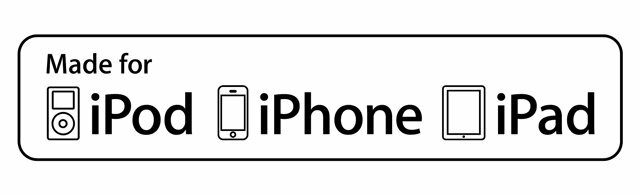
Taigi, jei įmanoma, naudokite originalius laidus, įkroviklius ir adapterius, kuriuos gavote kartu su „iDevice“. Ir jei naudojate trečiosios šalies priedą, kuris nėra PFI, išbandykite su panašiu gaminiu, kuris yra PFI, kad nustatytumėte, ar tai yra problema (ar ne).
Jei prie priedo prijungiate naudodami trečiosios šalies laidą arba adapterį, problema gali būti dėl kabelio / adapterio, o ne su priedu (pvz., garsiakalbiu ar ausinėmis).
Paleiskite iš naujo arba Reset
Dažnai paprastas paleidimas iš naujo arba atstatymas (priverstinis paleidimas iš naujo) padeda.
Norėdami paleisti iš naujo, išjunkite įrenginį, palaukite 30 sekundžių ir vėl įjunkite.
Atlikite priverstinį paleidimą iš naujo
- Jei naudojate „iPhone 6S“ ar senesnį įrenginį, taip pat visus „iPad“ ir „iPod Touch“, vienu metu paspauskite „Home“ ir „Power“, kol pamatysite „Apple“ logotipą
- Jei naudojate iPhone 7 arba iPhone 7 Plus: paspauskite ir palaikykite šoninius ir garsumo mažinimo mygtukus bent 10 sekundžių, kol pamatysite Apple logotipą

- „IPhone X“, XS ar XR arba „iPhone 8“ arba „iPhone 8 Plus“: paspauskite ir greitai atleiskite garsumo didinimo mygtuką. Tada paspauskite ir nedelsdami atleiskite garsumo mažinimo mygtuką. Galiausiai paspauskite ir palaikykite šoninį mygtuką, kol pamatysite Apple logotipą

Išvalykite priedą ir prievadą
Jei priedas užmezga fizinį ryšį su „iDevice“, pvz., „iPad Pro“ klaviatūra arba žaibiškų ausinių pora, gerai išvalykite abi jungties puses.
Taigi pirmiausia atjunkite priedą nuo įrenginio ir, jei įmanoma, viską išjunkite.
Paimkite mikropluošto šluostę ir gerai patrinkite kiekvieną paviršių, pašalindami pūkelius, nešvarumus ar net koroziją.
Kai kurie vartotojai mėgsta valyti naudodami įprastą pieštuko trintuką, o po to intensyviai valyti nepūkuotu skudurėliu arba elektronine valymo šluoste. Naudokite trintuką ant kontaktų linijų, kad nuvalytumėte bet kokius nešvarumus, riebalus ar koroziją.
Jei valote išmaniąją jungtį (pvz., „iPad Pro“ modeliuose, kad pritvirtintumėte „Apple“ prekės ženklo klaviatūrą), būtinai gerai įtrinkite šias jungtis (trys taškai šone). 
Žaibo prievadams gali tekti naudoti mažesnį įrankį, kad išvalytumėte prievado vidų. Tokie dalykai kaip tarpdančių šepetėliai veikia gerai. 
Pažiūrėk į Šiame straipsnyje rasite daugiau informacijos apie žaibo prievadų valymą.
Pašalinti ir pakeisti
Kartais atjungus ir vėl prijungus priedą pavyksta! 
Jums gali tekti atlikti šį veiksmą daugiau nei vieną kartą, kad jis veiktų – todėl pabandykite kelis kartus prieš pasiduodami.
Pamirškite ir pakeiskite „Bluetooth“ įrenginio pavadinimą
Jei jungiantis prie „Bluetooth“ priedo, pvz. garsiakalbius ar ausines, pabandykite pamiršti įrenginį ir pridėti jį atgal, pervadindami įrenginį kitaip nei anksčiau (jei įmanoma.) 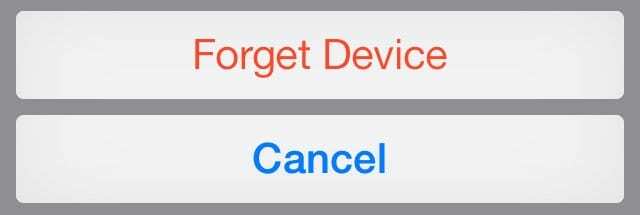
Kita galimybė yra pamiršti visus „Bluetooth“ įrenginius ir pridėti juos po vieną, tikrinant, ar vienas BT įrenginys sukelia klaidą.
Iš naujo nustatykite kai kuriuos nustatymus
Dažnai problemą sukelia nustatymas. Taigi pabandykime iš naujo nustatyti kelis dalykus ir pažiūrėti, ar tai išsprendžia ir padeda šią problemą.
Iš naujo nustatykite tinklo nustatymus
- Eiti į Nustatymai > Bendrieji > Atstatyti
- Paspausti Iš naujo nustatykite tinklo nustatymus
- Turite iš naujo įvesti visus „WiFi“ prieigos kodus, todėl prieš atlikdami šį veiksmą turėkite juos po ranka

- Turite iš naujo įvesti visus „WiFi“ prieigos kodus, todėl prieš atlikdami šį veiksmą turėkite juos po ranka
Iš naujo nustatyti visus nustatymus
Šis veiksmas iš naujo nustato numatytuosius nustatymus nustatymuose, įskaitant pranešimus, įspėjimus ir ryškumą. Nustatymų nustatymas iš naujo neturi įtakos jokiai programai ar asmeniniams duomenims, pvz., nuotraukoms, pranešimams, paštui ir kt.
Iš naujo nustatę visus nustatymus taip pat grąžinami gamykliniai numatytieji visų suasmenintų ir tinkintų funkcijų, pvz., pritaikymo neįgaliesiems funkcijų, fono paveikslėlių ir signalų, nustatymai.
Taigi, kai „iPhone“ arba „iDevice“ bus paleistas iš naujo, turite iš naujo sukonfigūruoti visus šiuos nustatymus.
Norėdami iš naujo nustatyti viską
- Atsarginė kopija pirmiausia prieš iš naujo nustatydami visus nustatymus, jei tik kas nors nutiktų
- Eiti į Nustatymai > Bendrieji > Atstatyti
- Paspausti Iš naujo nustatyti visus nustatymus

Apsilankykite „Apple Genius“ arba susisiekite su „Apple“ palaikymo tarnyba
Išbandėte visus šiuos veiksmus ir vis tiek matote pranešimą „šis priedas nepalaikomas šiame iPhone (arba iPad/iPod)? Jei taip, laikas susisiekti su „Apple“ palaikymo komanda. 
Kai jūsų įrenginyje ir toliau kils problemų, rekomenduojame suplanuokite Genius Bar susitikimą, apsilankykite „Apple“ įgaliotajame paslaugų teikėje arba susisiekite su Apple palaikymo tarnyba telefonu, internetinis pokalbis, arba el.
Jei jūsų išmanioji klaviatūra yra senesnė nei 3 metai, galite ją pakeisti
Paprastai Apple garantija priedams, tokiems kaip iPad Smart Connector Keyboard, yra vieneri metai, bet ne tam tikromis klaviatūros problemomis, yra pratęsimo programa, kuri veikia iki 3 metų nuo datos pirkimas.
Apimtos problemos apima jutiklio ir magnetinės jungties problemas, prilipusius raktus, pasikartojančius klavišus, nereaguojimą ir duomenų ryšio problemas.
Šis plėtinys atsirado dėl kokybės įspėjimų ir funkcinių problemų, kurios buvo pateiktos „iPad Smart Keyboards“ dar 2017 m.
kontaktas Apple palaikymas daugiau detalių. Skaitytojai praneša apie sėkmingą klaviatūros pakeitimą susitarti su Apple Store Geniuses.
Skaitytojo patarimai 
- Atnaujinau į naujausią nedidelę „iOS“ versiją ir tai išsprendė problemą, susijusią su šio pranešimo gavimu prijungiant „Bose“ ausines (laidą su adapterio raktu)
- Pabandykite nuvalyti bet kokius kontaktus minkštu pieštuku, tada kruopščiai nuvalykite juos alkoholiu. Mano problema buvo susijusi su iPad Pro SmartKeyboard, išvaliau tą Smart Connector (3 taškai iPad šone) ir 3 klaviatūros kaiščius (trintukas, tada alkoholis) ir iki šiol jokių problemų!
- Mano „Apple Smart“ klaviatūra (skirta „iPad Pro“) veikia tik tada, kai ją visiškai atjungiu nuo „iPad“ ir iš naujo paleidžiu „iPad“. Tada vėl pridedu klaviatūrą ir ji veikia, galiu ja naudotis. Iš naujo paleisti iPad su vis dar prijungta klaviatūra man neveikia
- Paėmiau šiek tiek alkoholio ant švaraus, pūkuoto audinio ir nuvaliau tuos tris kontaktus Apple Smart klaviatūroje ir iPad šone, kuriame yra Smart Connection. Suveikė man akimirksniu! Šis įrenginio pranešimas nepalaiko jokių priedų!
- Žmonėms, turintiems problemų naudojant „Apple“ išmaniąją klaviatūrą ir „iPad“, pabandykite iš naujo įmagnetinti magnetus! Norėdami atnaujinti susilpnėjusį magnetą, atsargiai prijunkite jį prie neodimio magneto – tiesiog patrinkite jį prie magnetų, esančių ant klaviatūros magnetinės juostelės. Ypatingą dėmesį atkreipkite į sritį, kuri paprastai praranda magnetinį krūvį tarp 1 ir 2 klavišų
- Kartais pavyksta iš naujo paleisti iPad. Kartais taip pat veikia klaviatūros atjungimas nuo iPad ir vėl prijungimas kelis kartus. Bet tai yra skausmas!
- Aš naudojau QTips ir šiek tiek izopropilo alkoholio ir išvaliau kontaktus. Tada leiskite jam išdžiūti prieš bandydami dar kartą
- Šie patarimai man pasiteisino. Išbandykite juos!
- Naudokite kitą originalų „iPhone iPad“ įkrovimo laidą
- Išvalykite „Apple“ priedą. Galite naudoti dantų krapštuką ar panašų įrankį ir atsargiai įkišti į savo iPhone ar iPad žaibo įkrovimo prievadą. Tada nuvalykite visus pūkus, riebalus ar šiukšles
- Prijunkite įkroviklį, kai gausite klaidos pranešimą, paspauskite ir laikykite pirštą ant atmetimo mygtuko ir ištraukite įkroviklį vis dar laikydami. Toliau spauskite ir vėl prijunkite įkroviklį ir patikrinkite, ar priedas veikia
- Išjunkite įrenginį su prijungtu „Lightning“ kištuku, tada paleiskite iš naujo
- Prijunkite savo iPhone prie priedo ir nekreipkite dėmesio į pranešimą. Tada įjunkite lėktuvo režimą ir išjunkite „iPhone“. Palaukite 1–2 minutes ir vėl įjunkite su pritvirtintu priedu